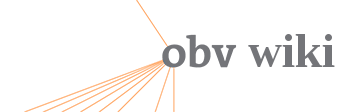Log inRegister
Der Metadateneditor
Stand: 06.08.2025Öffnen des Metadaten-Editors
Der Metadaten-Editor ermöglicht es, bibliografische Metadaten anzusehen und zu bearbeiten. Dies gilt nicht nur für Titeldatensätze, sondern ebenfalls für Bestände und Normdateien. Es gibt drei Möglichkeiten, um den Metadaten-Editor zu öffnen.- In der Navigationsleiste desHauptmenüs über [Ressourcen] > [Katalogisierung] > [Metadaten-Editor öffnen]
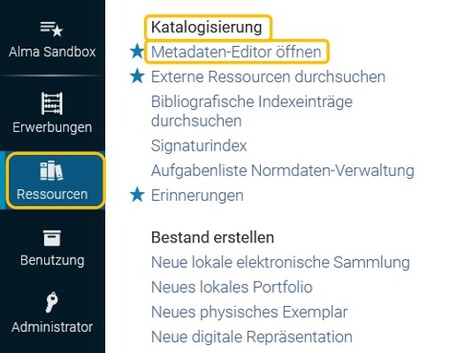
- im Abschnitt [Übersicht]über [Datensatz bearbeiten] oder das Aktionsmenü […] > [Verschieben zum MDE] oberhalb des Abschnitts [Übersicht].
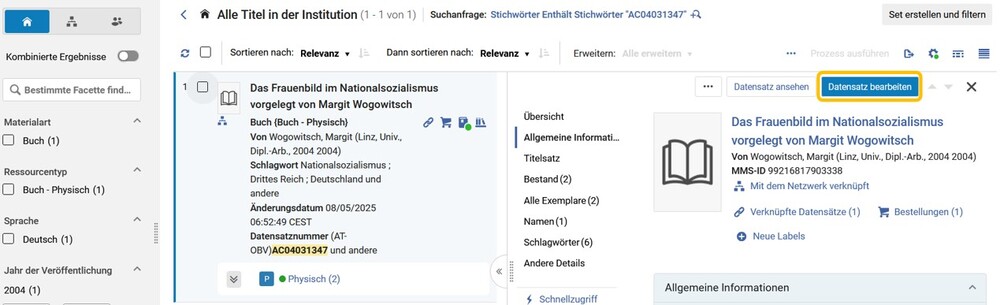
- in der Datensatz-Ansicht über[Bearbeiten] oder [Verschieben zum MDE]
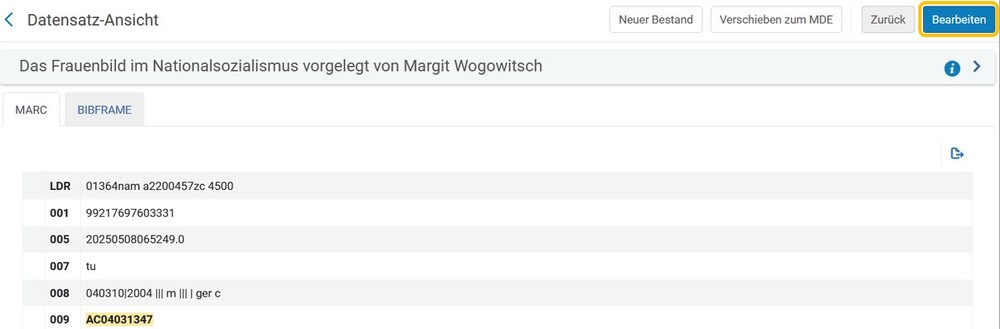 Der Metadaten-Editor ist im Hintergrund permanent geöffnet und kann über das Symbol [Metadaten-Editor anzeigen] links unten in der Navigationsleiste des Hauptmenüs angezeigt werden. Dadurch kann man einfach in den Metadaten-Editor wechseln.
Der Metadaten-Editor ist im Hintergrund permanent geöffnet und kann über das Symbol [Metadaten-Editor anzeigen] links unten in der Navigationsleiste des Hauptmenüs angezeigt werden. Dadurch kann man einfach in den Metadaten-Editor wechseln.
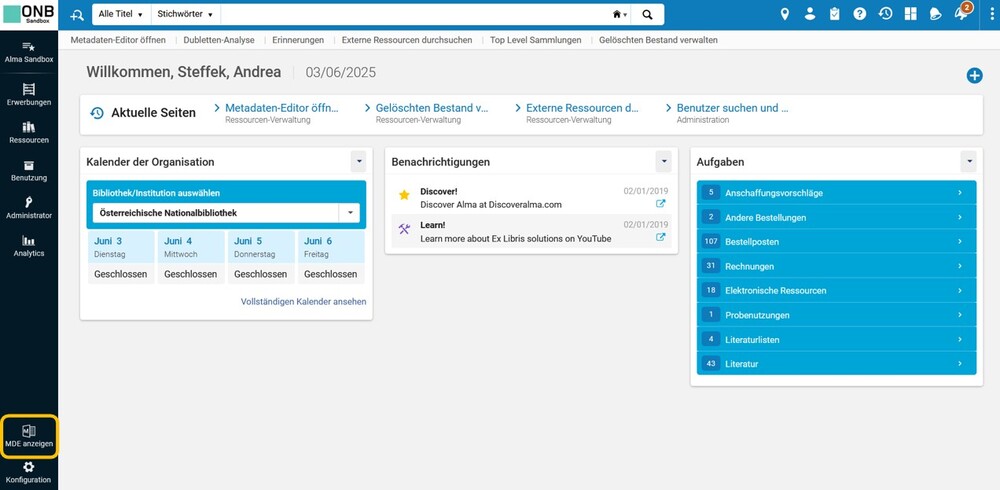 Über [Auswahl zum MDE verschieben] und [Verschieben zum MDE] können ein oder mehrere Titeldatensätze in den Metadaten-Editor verschoben werden.
Dafür wählen man die gewünschten Titeldatensätze aus,indem manein Häkchen setzt oder [Alles auswählen] wählt (= alle Treffer dieser Seite) und auf [Auswahl zum MDE verschieben] klickt.
Über [Auswahl zum MDE verschieben] und [Verschieben zum MDE] können ein oder mehrere Titeldatensätze in den Metadaten-Editor verschoben werden.
Dafür wählen man die gewünschten Titeldatensätze aus,indem manein Häkchen setzt oder [Alles auswählen] wählt (= alle Treffer dieser Seite) und auf [Auswahl zum MDE verschieben] klickt.
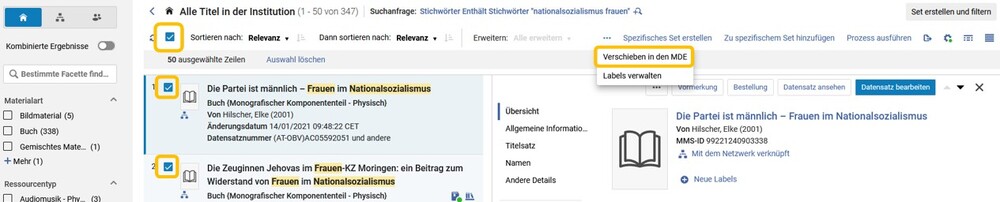 Nach dem Verschieben der Titeldatensätze erhält man eine Meldung zur Information.
Nach dem Verschieben der Titeldatensätze erhält man eine Meldung zur Information.
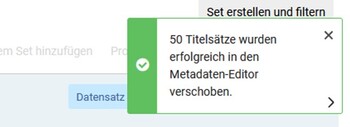
| Achtung! Gesperrte Datensätze können mittels dieser Funktion nicht in den Metadaten-Editor verschoben werden. Über [Datensatz bearbeiten] können diese aber zur Ansicht im Metadaten-Editor aufrufen werden. |
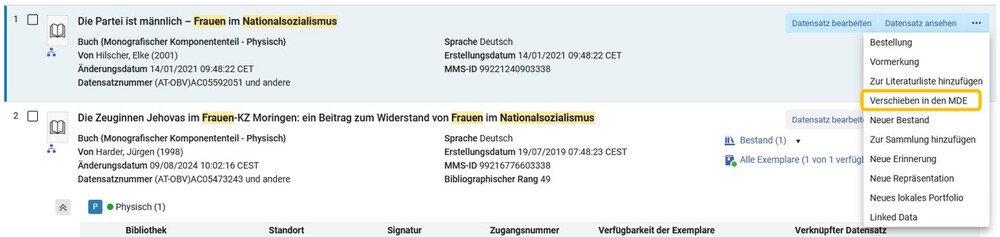 Alternativ kann man in der Datensatz-Ansicht zwischen [Verschieben zum MDE], wodurch derTiteldatensatz in den Metadaten-Editor geschickt wird, und [Bearbeiten], wodurchmangemeinsam mit dem Titeldatensatz in den Metadaten-Editor wechselt.
Alternativ kann man in der Datensatz-Ansicht zwischen [Verschieben zum MDE], wodurch derTiteldatensatz in den Metadaten-Editor geschickt wird, und [Bearbeiten], wodurchmangemeinsam mit dem Titeldatensatz in den Metadaten-Editor wechselt.
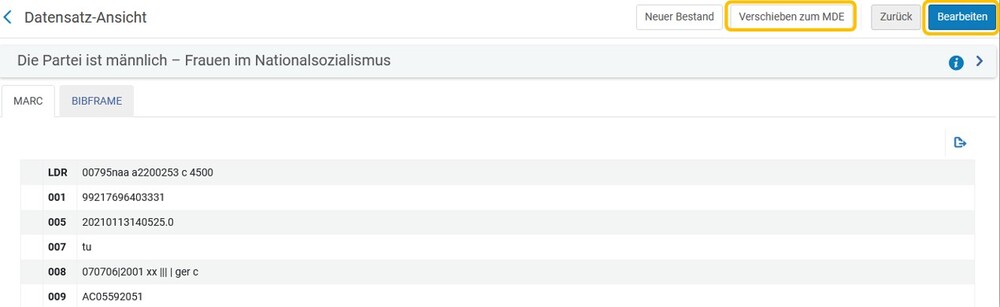
Aufbau des Metadaten-Editors
Der Metadaten-Editor besteht aus einer Kopfzeile und zwei Fenstern.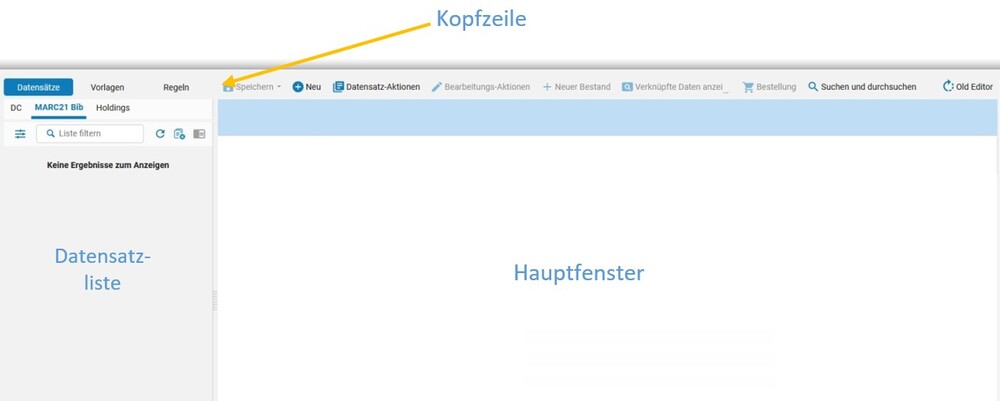 Das linke Fenster kann – innerhalb gewisser Grenzen – in der Breite verändert werden. Hierfür muss man mit der Maus auf den Rahmen gehen, womit der Mauszeiger zu einem Doppelpfeil wird. Der Rahmen kann durch Klicken und Ziehen in die gewünschte Richtung verschoben werden.
Das linke Fenster kann – innerhalb gewisser Grenzen – in der Breite verändert werden. Hierfür muss man mit der Maus auf den Rahmen gehen, womit der Mauszeiger zu einem Doppelpfeil wird. Der Rahmen kann durch Klicken und Ziehen in die gewünschte Richtung verschoben werden.
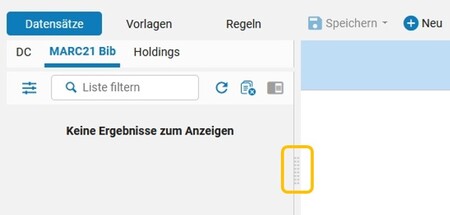
Kopfzeile der Datensatzliste
Datensätze
Hier kann man zwischen Titeldatensätzen [MARC21 Bib], Bestandsdatensätzen [Bestand] und Dublin Core-Sätzen [DC] wechseln.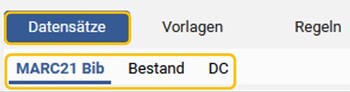
Vorlagen
In diesem Reiter werden die vorhandenen privaten Vorlagen, die geteilten Vorlagen der Netzwerkzone für den OBV und die Vorlagen in der Gemeinschaftszone verwaltet. Hier kann man auf private Vorlagen zugreifen, diese korrigieren oder neue private Vorlagen anlegen!Für das Anlegen neuer Titeldatensätze nutzt man das Menü [Neu].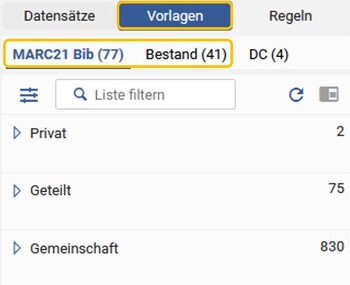
 |
Ein blaues Netzwerk-Icon steht für eine NZ Vorlage. Diese Vorlagen werden von der OBVSG verwaltet. |
 |
Ein blaues Häuschen-Icon steht für eine IZ Vorlage. Diese Vorlagen werden in der eigenen Institution verwaltet. |
  |
Bei den grauen Vorlagenhandelt es sich um jene von ExLibris im System hinterlegten Standardvorlagen. |
 |
Das Icon steht für private, lokal erstellte Vorlagen. |
| Achtung! In die Netzwerkzone dürfen nur von der ZR-FE geprüfte und zugelassene Vorlagen eingebracht werden. Die bestehenden Vorlagen dürfen keinesfalls geändert werden. Sollte dies unbeabsichtigt geschehen, ist dies an alma-kat@obvsg.at zu melden. |
Regeln
Hier befinden sich die implementierten Normalisierungs- und Zusammenführungsregeln. Diese Regeln kommen beispielsweise beim Abspeichern von Titeldatensätzen, beim Zusammenführen von Titeldatensätzen, oder beim Import ins System (z.B. aus den externen Ressourcen) zum Tragen. Im normalen Arbeitsalltag hat man damit in der Regel nichts zu tun.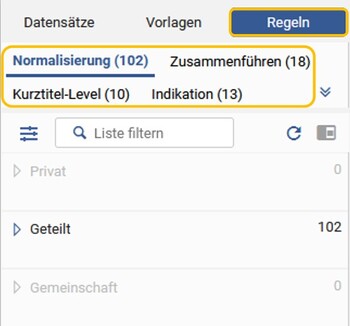
Datensatzliste
In der Datensatzliste werden jene Titeldatensätze angezeigt, die zuletzt im Metadaten-Editor zur Ansicht oder Bearbeitung geöffnet, eventuell schon gespeichert,aber noch nicht wieder geschlossen (= freigegeben) wurden.Wurde ein Titeldatensatz freigegeben, verschwindet er aus der Liste. Titeldatensätze (MARC21 Bib) und Bestandsdatensätze (Bestand) werden in separaten Listen angezeigt. Die jeweilige Anzahl der im Metadaten-Editor geöffneten Titel- und Bestandsdatensätze wird in Klammer angezeigt.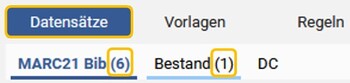
Funktionalitäten
Direkt über der Datensatzliste werden verschiedene Funktionalitäten für die Bearbeitung angezeigt.Liste filtern
Für das Filtern stehen einerseits ein Dropdown und andererseits ein eigenes Suchfeld zur Verfügung. Es gibt verschiedene Möglichkeiten, die Datensatzliste zu filtern:- nach dem Datensatz-Bereich: hier werden nur die Datensätze der ausgewählten Zone(n) angezeigt
- nach der Zone gruppieren: die Datensätze einer jeweiligen Zone werden zusammen angezeigt
- auf- oder absteigend nach dem Eintragszeitpunkt: die Sortierung erfolgt anhand des Zeitpunktes wann der Datensatz in den Metadaten-Editor gekommen ist
- auf- oder absteigend nach dem Titel (Achtung: bestimmte und unbestimmte Artikel werden mitberücksichtigt)
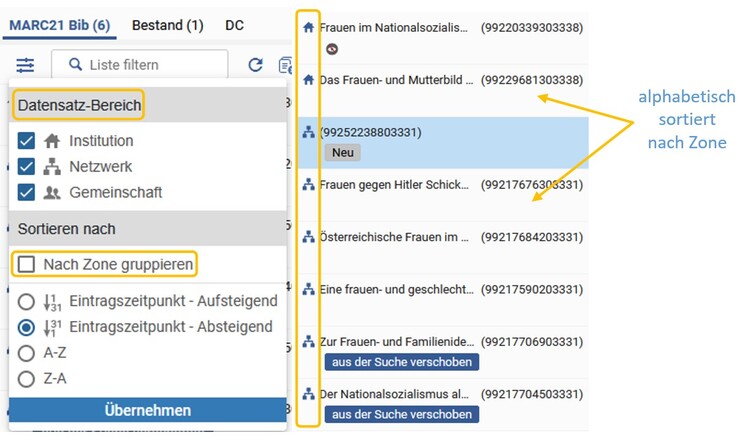 Im Suchfeld [Liste filtern] kann man nach Begriffen aus dem Titel (MARC 245) suchen.
Im Suchfeld [Liste filtern] kann man nach Begriffen aus dem Titel (MARC 245) suchen.
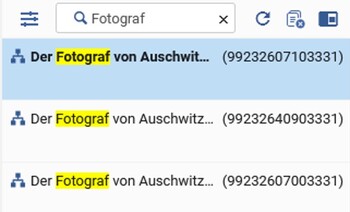 Rechts neben der Filterfunktion gibt es Icons zu weiteren Funktionalitäten
Rechts neben der Filterfunktion gibt es Icons zu weiteren Funktionalitäten
Liste aktualisieren
Die Datensatzliste wird aktualisiert.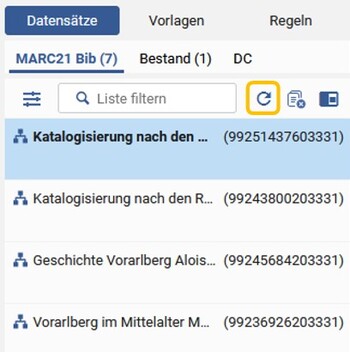
Alle Datensätze der Liste freigeben
Die Datensatzliste leert sich.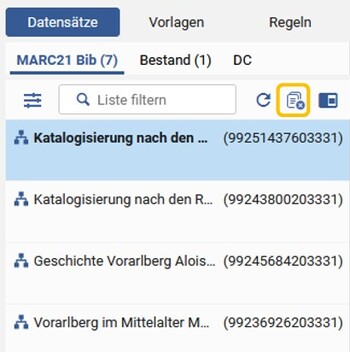
Geteilter Editor-Modus (F6)
Das Hauptfenster unterteilt sich in zwei Fenster, in denen zwei Titeldatensätze nebeneinander angezeigt werden können. In einigen Fällen teilt sich dasHauptfenster automatisch (z.B. Bestand ansehen). Beide Fenster weisen idente Funktionalitäten auf.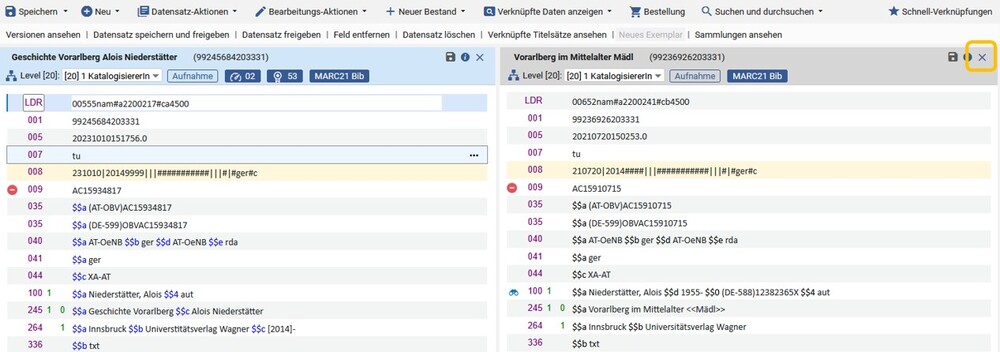 Welcher der beiden Titeldatensätze gerade in der aktiven Bearbeitung ist, erkennt man an der farblichen (blauen) Hinterlegung.Zum Beenden des geteilten Editor-Modusschließt man den nicht benötigten Titeldatensatz über das [x].
Noch nicht gespeicherte Titel- oder Bestandsdatensatz erhalten die Markierung „Neu“.
Das durchgestrichene „Auge“ zeigt an, dass der Titel- oder Bestandsdatensatz im Discovery unterdrückt wurde.
Welcher der beiden Titeldatensätze gerade in der aktiven Bearbeitung ist, erkennt man an der farblichen (blauen) Hinterlegung.Zum Beenden des geteilten Editor-Modusschließt man den nicht benötigten Titeldatensatz über das [x].
Noch nicht gespeicherte Titel- oder Bestandsdatensatz erhalten die Markierung „Neu“.
Das durchgestrichene „Auge“ zeigt an, dass der Titel- oder Bestandsdatensatz im Discovery unterdrückt wurde.
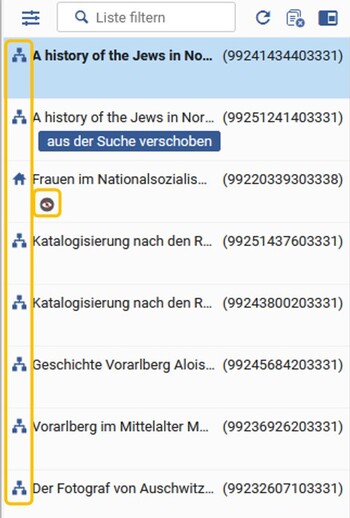 Die Titeldatensätze könnenüber [Datensatz bearbeiten], [Auswahl zum MDE verschieben] und [Verschieben zum MDE] in den Metadaten-Editor verschobenwerden.Titeldatensätze, die über [Auswahl zum MDE verschieben] und [Verschieben zum MDE] in den Metadaten-Editor verschoben werden, erhalten das Attribut „aus der Suche verschoben“.
Die Titeldatensätze könnenüber [Datensatz bearbeiten], [Auswahl zum MDE verschieben] und [Verschieben zum MDE] in den Metadaten-Editor verschobenwerden.Titeldatensätze, die über [Auswahl zum MDE verschieben] und [Verschieben zum MDE] in den Metadaten-Editor verschoben werden, erhalten das Attribut „aus der Suche verschoben“.
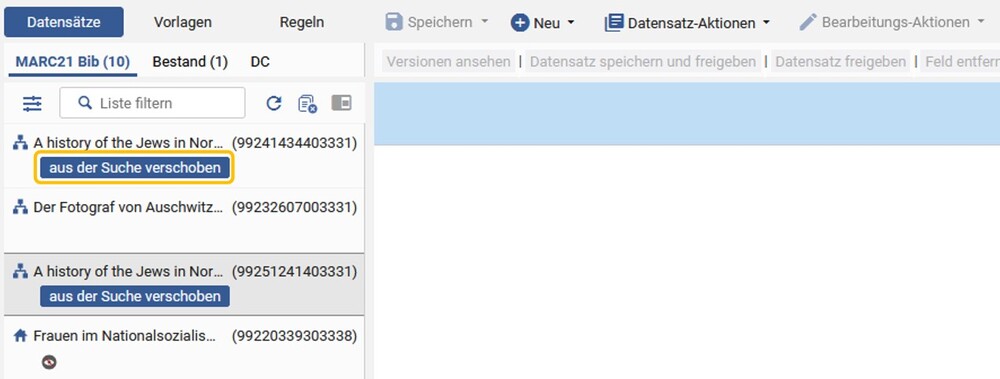 Die Icons links der Titel zeigen an, in welcher Zone sich der Titeldatensatz befindet.
Die Icons links der Titel zeigen an, in welcher Zone sich der Titeldatensatz befindet.
| |
= Institutionszone: Titeldatensätze, die lokal in der eigenen Institution vorhanden sind |
| |
= Netzwerkzone: Titeldatensätze, die mit der Networkzone verlinkt sind |
| |
= Gemeinschaft: Titeldatensätze, die mit der Gemeinschaftszone verlinkt sind |
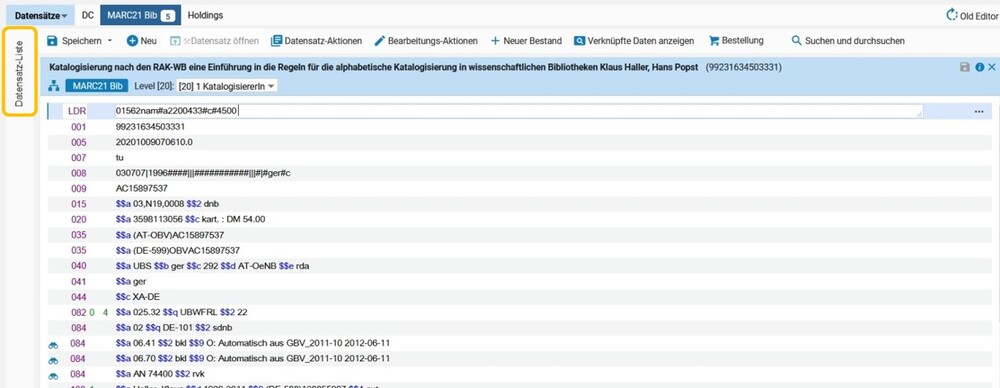
Hauptfenster
Das Hauptfenster ist jener Arbeitsbereich, in dem die eigentliche Bearbeitung der Titeldatensätze erfolgt. Dieser Bereich enthält verschiedene Menüs [1]. Die jeweiligen Funktionen sind aktiv, wenn der geöffnete Titeldatensatz diese zulässt.Speichern
Es gibt verschiedene Möglichkeiten zu speichern: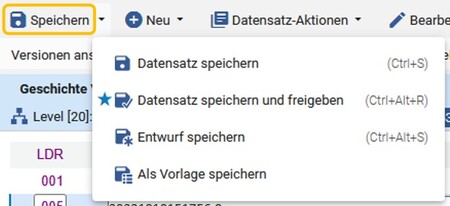
- [Speichern] oder<Strg+S>: Der Titeldatensatz wird gespeichert und verbleibt in der Datensatzliste. Er ist für die Bearbeitung durch andere für eine Stunde gesperrt.
- [Speichern] > [Datensatz speichern und freigeben]oder <Strg+Alt+R>: Der Titeldatensatz wird gespeichert und verschwindet aus der Datensatzliste.
- [Speichern] > [Entwurf speichern] oder <Strg+Alt+S>: Der Titeldatensatz wird als Entwurf gespeichert und erhält eine Kennzeichnung als Entwurf.
- [Als Vorlage speichern]: Der Titeldatensatz wird als neue Vorlage gespeichert
Neu
Hier kann man durch Auswahl einer Vorlage einen neuen Titel-oder Bestandsdatensatz anlegen.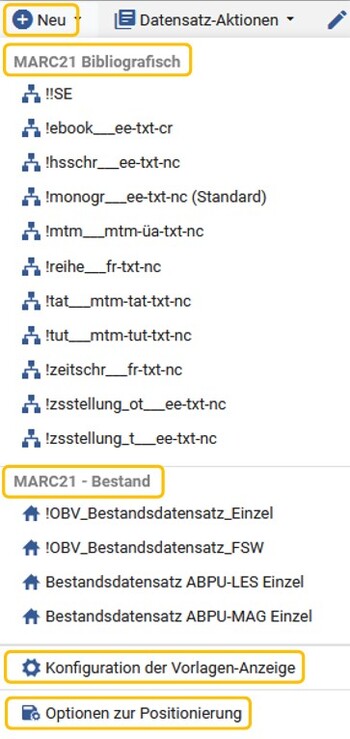
Vorlagen
Welche Vorlagen angezeigt werden, kann man selbst festlegen.Bei den Vorlagen unterscheidet man:- MARC21 Bibliographic: fürTiteldatensätze
- MARC21 – Bestand:für Bestandsdatensätze
| |
= geteilte Vorlagen in der Netzwerkzone(z.B. monogr___ee-txt-nc) |
| |
= (private) Vorlagen in der Institutionszone (z.B. Bestandsdatensatz Einzel) |
Konfiguration der Vorlagen-Anzeige
Im Metadaten-Editor ist es möglich, sich nur jene Vorlagen anzeigen zu lassen, die man für seine Arbeit benötigt. Dafür öffnet manunter [Neu] > [Konfiguration der Vorlagen-Anzeige], aktiviert jene Vorlagen, die man benötigt und speichert.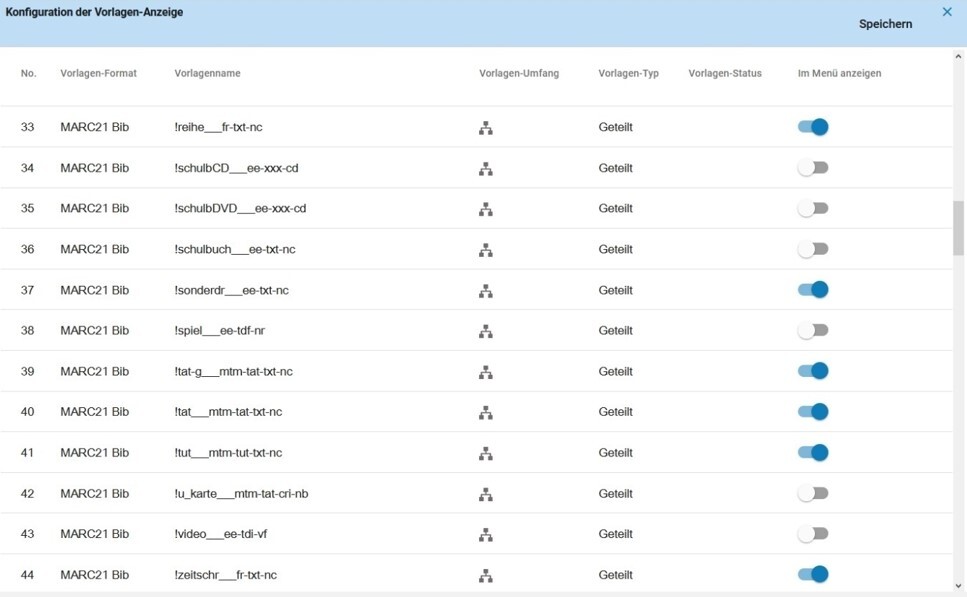 Die Auswahl steht nach dem Speichern im Menü [Neu] zu Verfügung.
Die Auswahl steht nach dem Speichern im Menü [Neu] zu Verfügung.
Optionen zur Positionierung
Hier wird die Einordnung von Datensätzen, Vorlagen und Regeln (Rules/Drools) festgelegt. Diese Einstellung muss auf „Netzwerk“ stehen, sonst werden neu angelegte Datensätze nicht in der Netzwerkzone und damit auch nicht im Verbundprimo angezeigt. Es reicht, diese Einstellung einmalig vorzunehmen und zu speichern bzw. zu kontrollieren.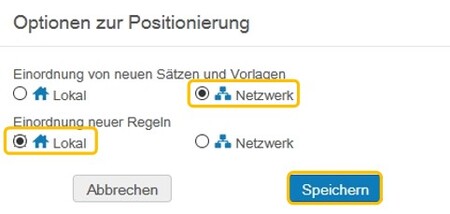
Datensatz-Aktionen
Die angezeigten Funktionen hängen von der Art des Datensatzes und den zugewiesenen Rollenab. Unter [Datensatz-Aktionen] findet man jene Funktionen, die den Datensatz als Ganzes betreffen, wie etwa das Datensatz freigeben, duplizieren, aus Discovery unterdrücken etc. Die Funktion [Mit dem Netzwerk teilen] bzw. [In den Katalog kopieren] entspricht dem Verlinken des Titeldatensatzes mit bzw. dem Entlinken des Titeldatensatzes von der Netzwerkzone.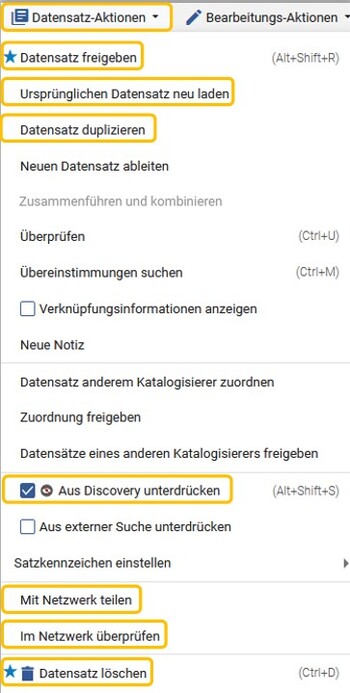
Bearbeitungs-Aktionen
Die angezeigten Funktionen hängen von der Art des Datensatzes und den zugewiesenen Rollen ab. Unter [Bearbeitungs-Aktionen] sind die Funktionen zu finden, die man für die Katalogisierung benötigt, wie etwa ein neues Feld hinzufügen, Datensatz erweitern, Datensatz aus Vorlage erweitern etc. Auch der Aufruf des Formulareditors ist nur bei bestimmten Feldern, wie LDR, MARC 007 und MARC 008 im Titeldatensatz, oder MARC 852 im Bestandsdatensatz, möglich. Deshalb muss sich der Cursor im entsprechenden Feld befinden, ansonsten ist die Funktion im Menü nicht vorhanden.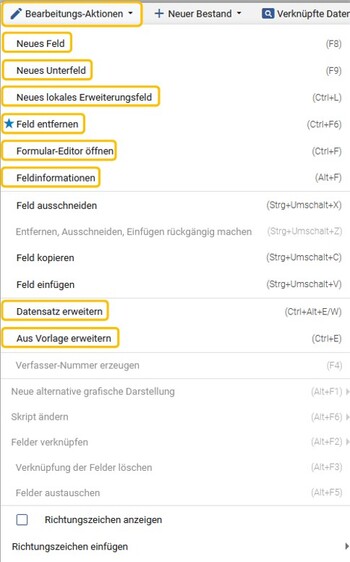
Neuer Bestand
Über das Menü [Neuer Bestand] kann man neben einem neuen Bestandsdatensatz,ein neues Portfolio oder eine neue Repräsentation anlegen. Auch hier gilt, dass alle jene Vorlagen angezeigt werden, die man zuvor unter [Konfiguration der Vorlagen-Anzeige] aktiviert hat. Von einem bestehenden Bestandsdatensatz aus kann über das Menü [Neuer Bestand] ein neues Exemplar erstellt werden. Diese Funktion ist ausgeraut, solange kein Bestandsdatensatz vorliegt.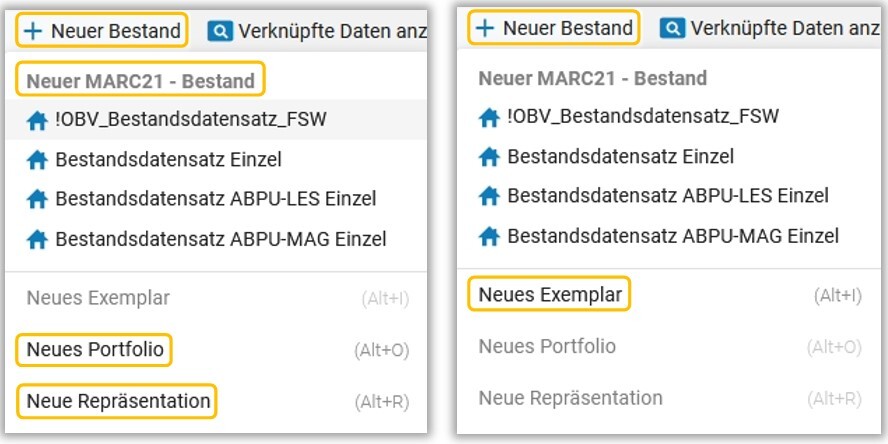
Verknüpfte Daten anzeigen
Es ist möglich über [Versionen ansehen] die Versionen eines Datensatz anzusehen, aber auch frühere Versionen desselben wiederherzustellen, wenn notwendig (z.B. beim Ableiten eines neuen Titeldatensatzes wurde auf das Duplizieren vergessen und die Überordnung überschrieben).
Suchen und durchsuchen
Über dieses Menü kann man auf den Signaturenindex, den bibliografischen Index, den Normdatei-index zugreifen sowie die Suche in den externen Ressourcen öffnen.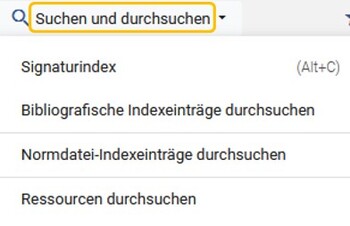
Kopfzeile des Datensatzes
Oberhalb jedes Datensatzes befindet sich eine Kopfzeile mit Informationen zum Datensatz. Eine hellblaue Kopfzeile bedeutet, dass der Datensatz aktiv ist, ein nicht aktiver Datensatz (z.B. bei geteilter Ansicht) ist hellgrau hinterlegt. Zuerst werden der Titel und die MMS-ID angezeigt. Darunter befinden sich verschiedene Icons:- Das Netzwerk-/Häuschen-Icon zeigt an, dass es sich um einen mit der Netzwerkzone verknüpften / lokalen Titeldatensatz handelt.
- Unter Level wird der aktuelle Katalogisierungslevel des Titeldatensatzes angezeigt. Dieser kann, je nach eigenem Katalogisierungslevel, geändert werden.
- Der Einkaufswagen weist darauf hin, dass es eine Bestellung gibt.
- Aufnahme unterstreicht, dass es sich um einenTiteldatensatz handelt, im Unterschied weist Vorlage darauf hin, dasseine Vorlage bearbeitet wird.
- Aus der Suche verschobenkennzeichnet, dass der Titeldatensatz über die Funktion [Zum MDE verschieben] in den Metadaten-Editor gekommen ist.
- Das Disketten-Symbolzeigt bei Mouseover an, wann die letzte automatische Speicherung erfolgt ist.
- Das Informations-Iconöffnet ein kleines schwarzes Fenster, das anzeigt, wann und von wem der Datensatz erstellt sowie zuletzt geändert worden ist.
- Über dasx kann man den Titeldatensatz im Bearbeitungsfenster schließen, ohne dass er aus der Datensatz-Liste verschwindet.
 Ansicht eines Bestandsdatensatzes
Ansicht eines Bestandsdatensatzes

Gesperrte Titeldatensätze
Sobald jemand einen Titeldatensatz im Metadaten-Editor auch nur zur Ansicht öffnet, ist dieser für die Bearbeitung durch andere gesperrt. Einen gesperrten Titeldatensatz kann man im Metadaten-Editornur zur Ansicht aufrufen, man kann ihn nicht ändern und er ist nicht in der Datensatz-Liste gelistet.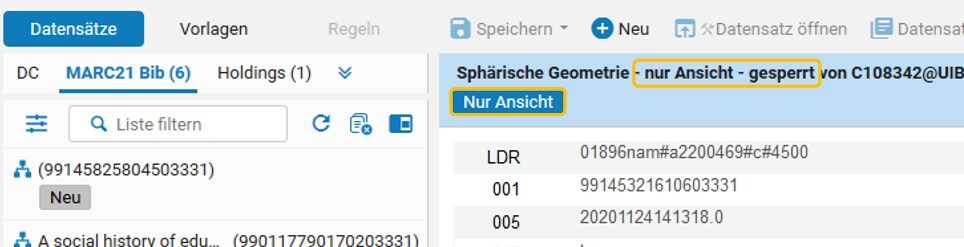 Eine Stundenach dem letzten Aufrufim Hauptfenster bzw. der letzten Bearbeitung wird ein Titeldatensatz automatisch vom System freigegeben. Der Titel ist weiterhin in der Datensatz-Liste sichtbar. Um die Arbeit im Verbundkatalog nicht unnötig zu erschweren, wird empfohlen, alle Titeldatensätze nach der Bearbeitung möglichst schnell wieder freizugeben.
Eine Stundenach dem letzten Aufrufim Hauptfenster bzw. der letzten Bearbeitung wird ein Titeldatensatz automatisch vom System freigegeben. Der Titel ist weiterhin in der Datensatz-Liste sichtbar. Um die Arbeit im Verbundkatalog nicht unnötig zu erschweren, wird empfohlen, alle Titeldatensätze nach der Bearbeitung möglichst schnell wieder freizugeben.
Fehlermeldungen und Warnungen
Fehlermeldungen und Warnungen werden am unteren Ende des Hauptfensters angezeigt. Das Fenster wird nach unten erweitert und zeigt die Details an. Wenn manden Link in der Meldung anklickt, springt der Cursor automatisch an die entsprechende Stelle im Titeldatensatz. Geschlossen wird das Fenster durch erneuten Klick auf den Pfeil. Rote Fehlermeldungen verhindern das Speichern. Sie betreffen MARC 009 (AC-Nummer), MARC 245 (Titelangabe) undalle MARC-Felder mit Unterfeldstruktur, die nicht mit einem Subfeld beginnen. Diese Fehlermeldungen werden sofort aktiv.
Rote Fehlermeldungen verhindern das Speichern. Sie betreffen MARC 009 (AC-Nummer), MARC 245 (Titelangabe) undalle MARC-Felder mit Unterfeldstruktur, die nicht mit einem Subfeld beginnen. Diese Fehlermeldungen werden sofort aktiv. - MARC 009 muss beim ersten Speichern eines Titeldatensatzes immer leer sein.
- MARC 245 ist das einzige Pflichtfeld im Titeldatensatz, ohne MARC 245 kann ein Titeldatensatz nicht gespeichert werden.
- MARC-Felder mit Unterfeldstrukturmüssenmit einemSubfeld (z.B. $$a etc.) beginnen
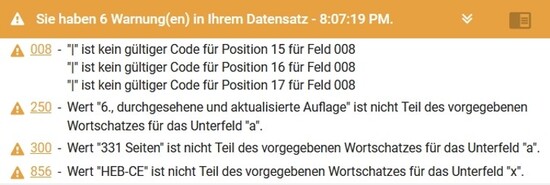
Feldinformationen
Die Feldinformationen werden über das Aktionsmenü […] am rechten Rand jedes einzelnen Feldes aufgerufen. Wählt man [Feldinformation] an, teilt sich das Hauptfenster und rechts wird die Alma Feldhilfe angezeigt.
Wählt man [Feldinformation] an, teilt sich das Hauptfenster und rechts wird die Alma Feldhilfe angezeigt.
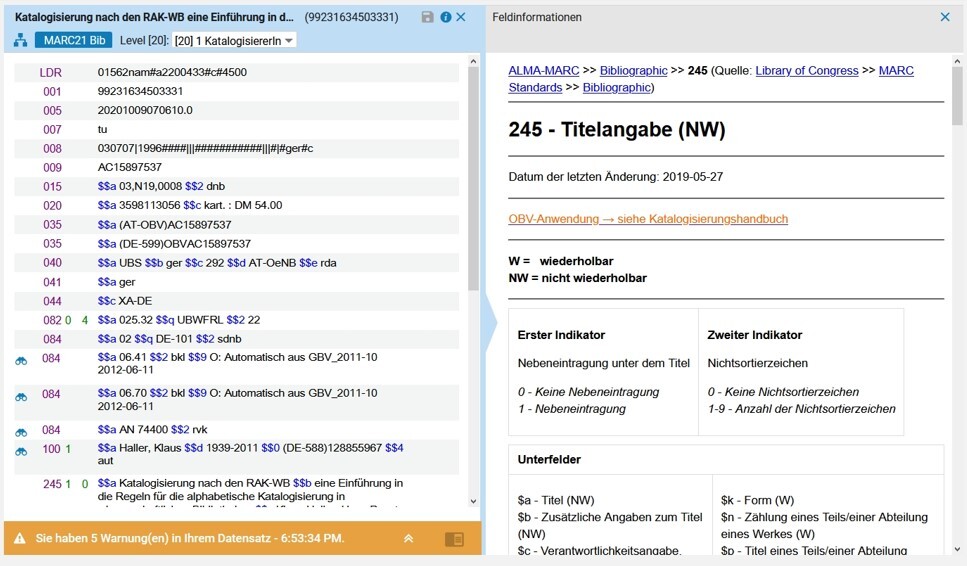
Customization
Schnell-Verknüpfungen (Quick Links)
Man kann in den verschiedenen Menüs im HauptfensterindividuellQuick Linksauswählen und sich diese über [Schnell-Verknüpfungen] unter den Menüs anzuzeigen. Zunächst wählt man in den Menüs die gewünschten Aktionen, indem man vor dieser einen blauen Stern setzt.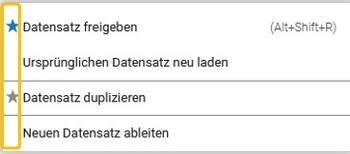 Sobald die Menüpunkte ausgewählt wurden, werden diese unter den [Schnell-Verknüpfungen] angezeigt und können individuell sortiert werden.
Sobald die Menüpunkte ausgewählt wurden, werden diese unter den [Schnell-Verknüpfungen] angezeigt und können individuell sortiert werden.
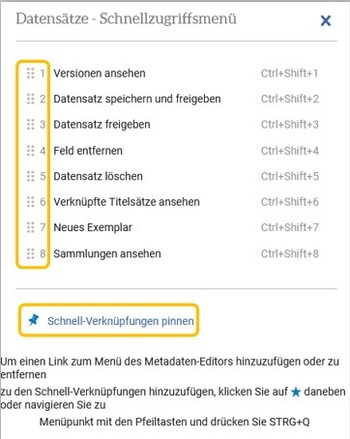 Um die Quick Links unterhalb der Menüs anzuzeigen, müssen die Schnell-Verknüpfungen noch gepinnt werden.
Um die Quick Links unterhalb der Menüs anzuzeigen, müssen die Schnell-Verknüpfungen noch gepinnt werden.

[1] Der überwiegende Teil der in den Menüs hinterlegten Funktionen wird anlassbezogen in den einzelnen Schulungsunterlagen erklärt.
 Copyright &© by the contributing authors. All material on this collaboration platform is the property of the contributing authors.
Copyright &© by the contributing authors. All material on this collaboration platform is the property of the contributing authors. Ideas, requests, problems regarding OBV Wiki? Send feedback
This page was cached on 08 Jan 2026 - 18:04.
This website is using cookies. More info.
That's Fine